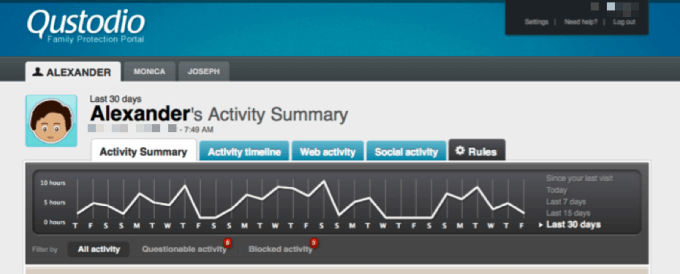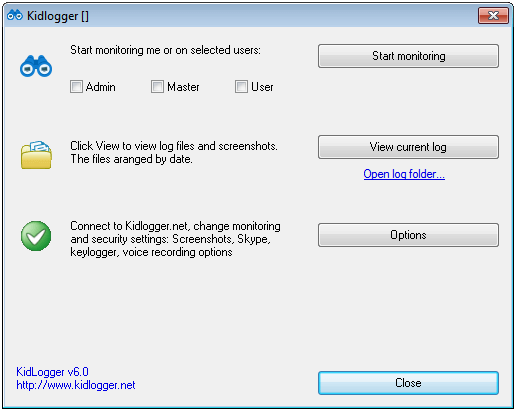Сегодня дети в возрасте от трех лет могут получать доступ к мобильным устройствам и использовать их до играть в игры, смотреть свои любимые детские каналы на YouTube, изучать математика, музыка или новый язык.
Один из самых больших страхов большинства родителей — невозможность знать и контролировать, что их дети делают в Интернете, когда они не смотрят.

К счастью, вы можете открыть Семейная учетная запись Майкрософт и привязать к нему учетную запись своего ребенка. Однако если вам нужен более детальный контроль, существуют более эффективные инструменты с мощными функциями, которые позволяют отслеживать, ограничивать и управлять приложениями, к которым имеют доступ ваши дети.
Лучшее программное обеспечение для родительского контроля в Windows 10
Независимо от того, вам всего купил своему ребенку ноутбук или у них есть свобода действий в семейном компьютере, и вы хотите начать следить за ним, эти приложения родительского контроля для Windows 10 помогут вам обеспечить безопасность вашего ребенка в Интернете.
>1. Семейная безопасность Windows
В Windows 10 имеется встроенный инструмент родительского контроля, который позволяет вам блокировать сайты бесплатно. Однако, чтобы использовать эту функцию, вам необходимо зарегистрировать учетную запись семейной безопасности, после чего вы сможете добавить учетную запись для каждого ребенка.
Хотя это может показаться сложным, оно включает онлайн-отчеты о деятельности и блокирует любые сайты, приложения и игры, к которым вы не хотите, чтобы они имели доступ. Есть и другие игры для детей: обучение приложения, которые учат их читать, писать и даже как печатать.
Семейная безопасность Windows также позволяет ограничивать время, проводимое вашим ребенком перед экраном, контролировать его покупательскую активность и отслеживать их местоположение.
2. Сетевая няня
Net Nanny – это комплексный инструмент родительского контроля, который позволяет отслеживать цифровые привычки членов вашей семьи и одновременно защищать детей от нежелательного и/или вредного контента.
Программное обеспечение предоставляет подробные отчеты и журналы онлайн-активности ваших детей, а также оповещения в режиме реального времени о неприемлемом или вредном контенте. Вы также можете блокировать сайты или приложениям, к которым вы не хотите, чтобы они имели доступ, и установить ограничения по времени использования экрана.
Net Nanny также имеет комплексную родительскую панель управления, отслеживание местоположения и удаленную настройку тайм-аута. Однако оно дороже, чем другое программное обеспечение для родительского контроля, имеет сложный процесс настройки и не обеспечивает мониторинг социальных сетей.
Если у вас дома есть маленькие дети и вы больше беспокоитесь о случайных столкновениях с сомнительным контентом или временем просмотра экрана, Net Nanny подойдет вам..
3. Кустодио
Qustodio – это комплексный набор инструментов с множеством функций, призванных помочь родителям обеспечить безопасность своих детей в Интернете.
Программное обеспечение имеет интуитивно понятный и простой в использовании интерфейс, и вы можете управлять всем с панели управления. Кроме того, вы можете устанавливать правила и графики, а также управлять индивидуальными ограничениями по времени для игр, использования Интернета и приложений.
Включен фильтр в реальном времени, который обнаруживает порнографию и блокирует нежелательный контент. Кроме того, есть тревожная кнопка, к которой ваш ребенок может легко получить доступ через мобильный телефон Qustodio. Вы получите оповещение, уведомляющее, что вам ровно где они находятся, когда зовут на помощь.
Бесплатная версия имеет ограниченный набор функций, но вы можете опробовать премиум-функции, такие как мониторинг социальных сетей (хотя и ограниченный Facebook) с полной видимостью публикаций, сообщений и фотографий вашего ребенка. Другие дополнительные функции включают отслеживание местоположения, отслеживание звонков или SMS, а также блокировку контактов, которые вы считаете неуместными.
Если вам нравится то, что вы видите, вы можете заплатить, чтобы получить доступ к этим дополнительным функциям и использовать их на нескольких устройствах.
4. OpenDNS FamilyShield
OpenDNS FamilyShield — это бесплатная служба, которую вы можете использовать для контроля над контентом, к которому ваши дети могут получить доступ у вас дома. Служба предотвращает доступ к нежелательному контенту, блокируя домены на уровне маршрутизатора.
Помимо простоты настройки, настройки безопасности FamilyShield влияют на все устройства в вашем доме. Независимо от устройства, инструмент заблокирует любые домены, помеченные по определенным признакам, таким как порнография, сексуальный контент или безвкусный контент.
Еще одним преимуществом использования OpenDNS является то, что вы можете применить его к своему маршрутизатору и фильтровать любой трафик, проходящий через него, изменив DNS-серверы на панели управления. Это также поможет повысить скорость поиска DNS у некоторых интернет-провайдеров (ISP).
Если вам нужен еще более мощный сервис родительского контроля и мониторинга на сетевом уровне, попробуйте OpenDNS Home VIP. Эта служба не только фильтрует веб-контент для всех устройств, подключенных к Интернету, но также предлагает динамическую обработку IP-адресов, отчеты о сайтах, которые посещает ваш ребенок, и о том, какие сайты были заблокированы, поэтому вы можете заблокировать или разрешить целые домены.
5. KidLogger
Если вы предпочитаете действовать скрытно, а не активно, KidLogger — отличное бесплатное программное обеспечение для родительского контроля для Windows 10, которое отслеживает активность вашего ребенка, а не блокирует сайты..
KidLogger автоматически отслеживает историю веб-поиска вашего ребенка: что он печатает, сайты, которые он посещает, все снимки экрана, которые он делает, и программы, которые он использует. Вы также получаете подробные журналы активности, включая журналы телефонных звонков и имена контактов.
Программное обеспечение очень агрессивно относится к тому, что оно отслеживает. Кроме того, в нем отсутствует встроенная защита паролем, что может сыграть не в вашу пользу, особенно если ваш ребенок разбирается в технологиях.
Программное обеспечение совместимо с Discord и Instagram, на что вам стоит обратить пристальное внимание, особенно если у вас есть подростки.
6. Кора
Если ваш ребенок проводит большую часть времени в социальных сетях, и вы беспокоитесь о том, что он публикует или делится с другими, Bark должен быть в верхней части вашего списка программ родительского контроля для Windows 10.
На первый взгляд приложение может показаться простым, но оно обеспечивает мощную защиту и подробные отчеты, поэтому вы можете знать, что происходит с вашим ребенком. Мало того, детские психологи Bark дают рекомендации и советы о том, как действовать в любых тревожных ситуациях.
Bark использует свой впечатляющий алгоритм для отслеживания любых предупреждающие знаки в электронных письмах публикаций в социальных сетях, фотографий или текстовых сообщений и предупреждает вас о тех, которые он помечает как потенциально опасные. Таким образом, вы сможете общаться со своим ребенком и решать вместе с ним каждую проблему, не выглядя при этом навязчивым.
Комплексное приложение позволяет устанавливать ограничения по времени использования экрана, фильтровать веб-активность и отслеживать электронную почту вашего ребенка. Кроме того, Bark следит за 24 различными социальными сетями и приложениями, включая Facebook, Instagram, YouTube и Snapchat, текстовыми сообщениями на мобильном устройстве вашего ребенка и учетными записями электронной почты, включая Gmail, iCloud и Outlook.
7. Kaspersky Safe Kids
Касперский — широко известное имя в нише программного обеспечения для обеспечения безопасности. Программа родительского контроля Safe Kids многофункциональна, доступна по цене и работает на всех устройствах, включая ПК с Windows 10.
Программное обеспечение оснащено простым в использовании фильтром, который заносит в черный список неподходящий контент в Интернете. Вы также можете использовать Safe Kids для мониторинга социальных сетей вашего ребенка (Facebook и ВКонтакте), а также элементов управления приложениями для управления использованием приложения и временем использования экрана.
Если вы заплатите за премиальный план, вы сможете разблокировать дополнительные функции, включая GPS-слежение, надежную веб-фильтрацию, геозону, обширную систему оповещений в реальном времени и трекер заряда батареи, который оповещает вас, когда вашему ребенку 29..
Бесплатная версия Kaspersky Safe Kids действительно базовая, но ее премиум-план более доступен, чем у конкурентов, и вы можете защитить до 500 устройств с премиум-планом.
На что следует обращать внимание при выборе лучшего программного обеспечения для родительского контроля в Windows 10
Существует широкий выбор программного обеспечения для родительского контроля. Вот некоторые из основных функций приложения родительского контроля, которые помогут вам выбрать лучшее для ваших нужд.
Защитите своих детей в Интернете
При таком большом выборе инструментов родительского контроля, каждый из которых предлагает что-то свое, найти подходящий может быть непросто. Мы сузили наш список до этих семи, чтобы помочь вам в поиске и найти тот, который соответствует вашим потребностям.
Есть ли у вас любимое программное обеспечение для родительского контроля для Windows 10? Расскажите об этом в комментариях.
.